系统:PC
日期:2023-12-25
类别:影音媒体
版本:v5.5.0
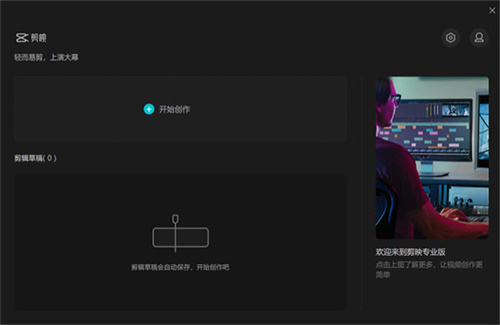
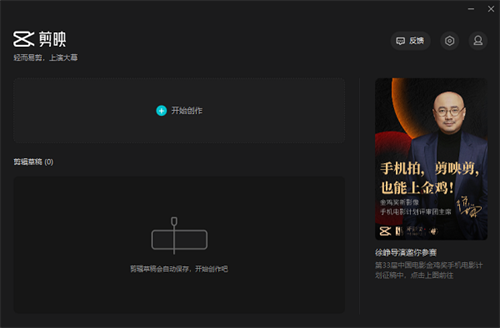
剪映专业版是一款由抖音官方推出的短视频剪辑软件,这款软件不仅界面清爽简洁,还拥有超多实用的视频编辑功能,同时软件相比起专业的剪辑软件上手门槛更低,不管是从业多年的专业人士还是不太会剪辑的新手小白都可以轻松上手。
剪映专业版还为用户准备了海量特效、滤镜、花字、转场,同时用户还可以在软件的音乐库中轻松找到抖音流行的配乐,让用户能够轻松剪辑出爆款短视频。
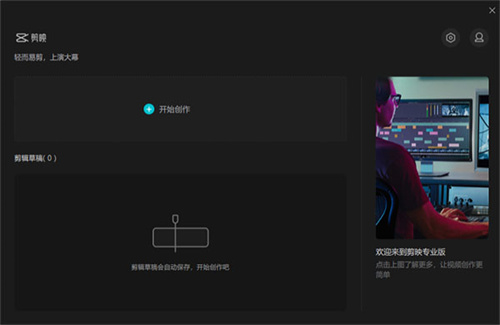
1、简单好用
切割变速倒放,功能简单易学,留下每个精彩瞬间。
· 「切割」快速自由分割视频,一键剪切视频。
· 「变速」0.2倍至4倍,节奏快慢自由掌控。
· 「倒放」时间倒流,感受不一样的视频。
· 「画布」多种比例和颜色随心切换。
· 「转场」支持叠化、闪黑、运镜、特效等多种效果
2、贴纸文本
精致好看的贴纸和字体,给你的视频加点乐趣。
·「贴纸」独家设计手绘贴纸,总有一款适合你的小心情。
·「字体」多种风格字体,字幕,标题任你选。
·「语音转字幕」自动识别语音,一键给你的视频加字幕。
3、丰富好听
抖音独家曲库,海量音乐让你的视频更“声”动。
· 「抖音音乐收藏」一键使用你喜欢的抖音热门音乐。
· 「曲库」海量音乐曲库,独家抖音歌曲。
· 「变声」一秒变“声”萝莉、大叔、怪物...
4、高级好看
专业风格滤镜,一键轻松美颜,让生活一秒变大片。
· 「画面调节」多种画面调节选项,拯救你的视频色彩。
· 「滤镜」多种高级专业的风格滤镜,让视频不再单调。
· 「美颜」智能识别脸型,定制独家专属美颜方案。
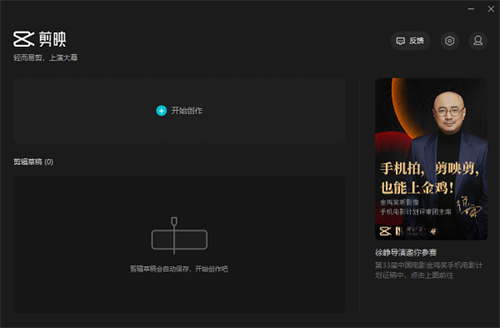
1、支持视频切割自由的选择想选段和剪切视频,一个视频分为多段
2、支持视频变速可以选择需要变速处理的视频片段进行变速处理
3、支持视频倒放拥有趣味的视频倒放功能,为你提供意想不到的剪辑体验
4、支持比例画布能够自由的变换视频比例大小,高度、宽度都能调节
5、支持图案贴纸提供丰富多样化的图案贴纸资源,可以直接添加到视频中
6、支持添加文本每个视频片段都能添加文字文本,字幕、独白都能搞定
7、支持曲线变速轻松添加专业变速效果
8、支持音乐卡点智能踩点让视频卡点更高效
9、支持语音识别智能识别字幕与歌词,提升配字效率
10、支持文本朗读秒变萌娃,漫画小新同款音色
11、支持蒙版多类蒙版帮助视频创作更丰富
12、支持实时预览,所有操作所见即所得
13、支持多视频轨&无限音频轨编辑,轻松处理复杂编辑项目
14、简单拖拽即可轻松在时间线上添加&调整各类片段
15、主视频轨常驻显示,精准调节一一对应
16、支持鼠标&快捷键操作,提高协作效率
17、自动保存所有操作,保证灵感不掉线
18、音频海量音乐音效,热门曲库随心挑选
19、文本多种风格字体,花字气泡任意搭配
20、贴纸独家手绘设计,紧跟热门贴纸潮流
21、特效经典优质特效,复古光影尽情使用
22、滤镜高级专业齐全,迅速提升视频质感
23、支持导出4K高清视频
24、支持设置分辨率,帧率,码率等参数
1、在本站下载解压,得到软件的压缩包;
2、双击“exe文件开始安装"。
3、安装完即可开始进行使用啦,打开后的第一感觉就是和MAC版出奇的相似,甚至可以说一模一样,默认背景为黑色;

4、上方为功能区,下方为视频轨;
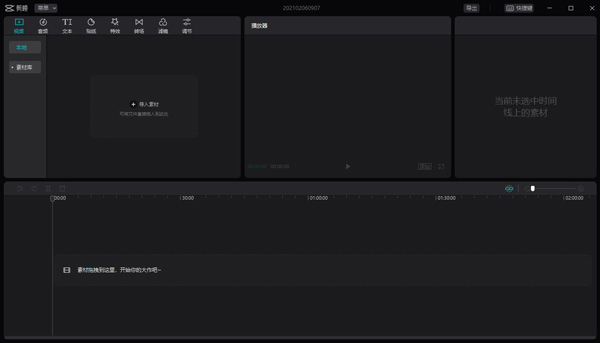
5、虽然自带大量素材特效,但无一例外的是每一个都需要在线下载之后才能使用,软件和素材分开也是很多视频剪辑软件的常规做法,目的是为了防止安装包过大;
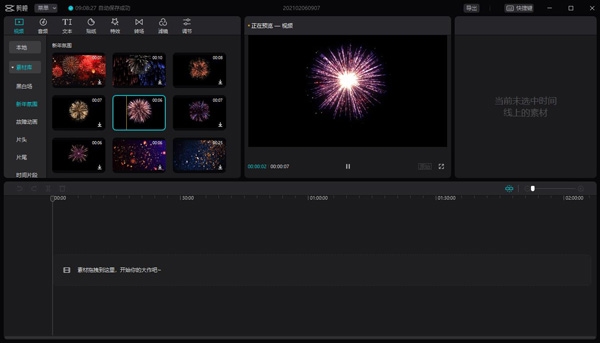
6、总体来说,并没有非常具体特色的独家功能,唯一值得说一说的亮点有两项,一是支持同步和下载抖音已收藏的音乐,注意仅限于音乐;
剪映电脑端如何使用画中画?
一、运行“剪映”
点击电脑桌面上的“剪映”图标,运行它。如下图:
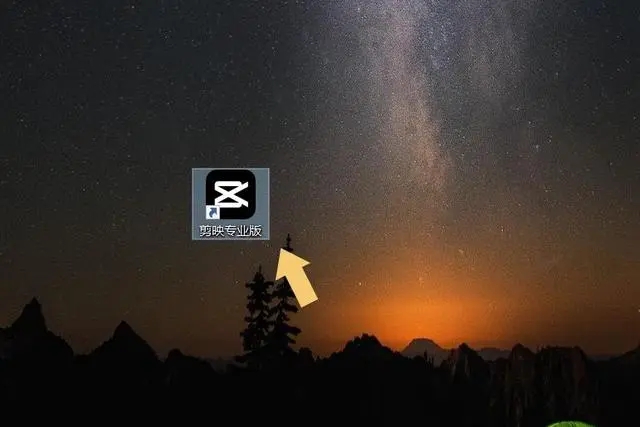
二、导入视频
运行“剪映”以后,点击主界面上方的“开始创作”。如下图:
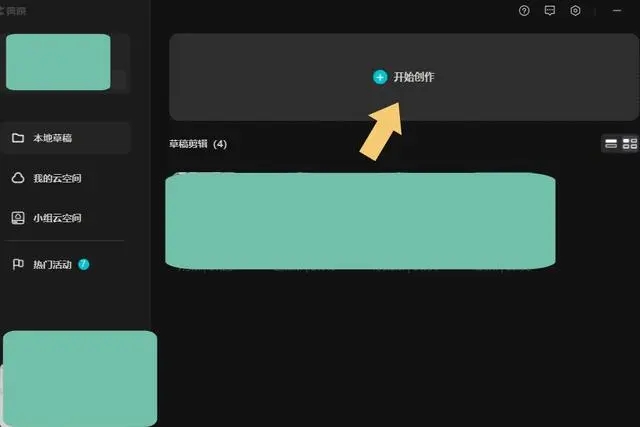
点击“开始创作”之后,在弹出的界面里找到“导入”。如下图:
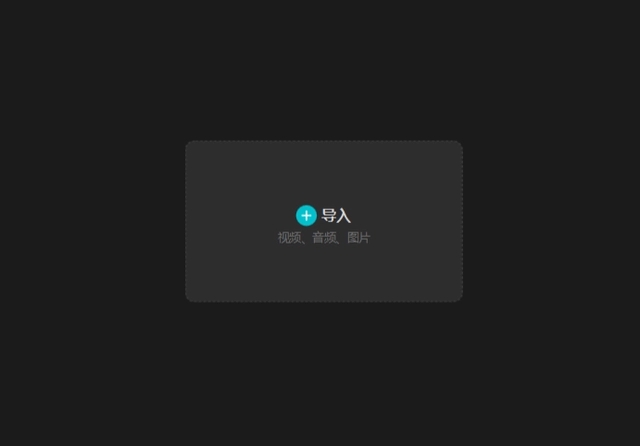
点击“导入”,将需要设置“画中画”的视频导入到剪映内。如下图:
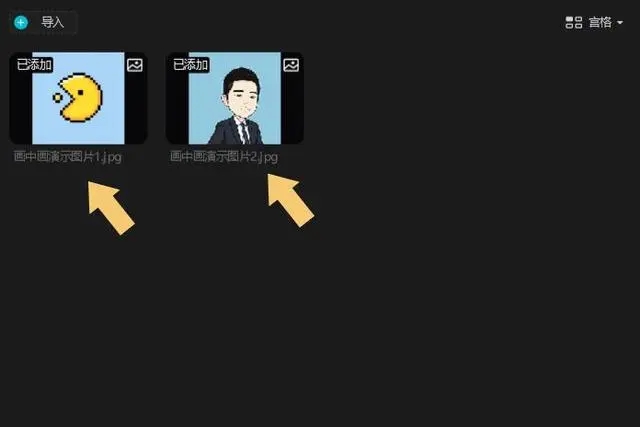
三、使用“画中画”
前文中为了方便演示,直接使用图片代替视频素材,在编辑和使用画中画过程中,主素材(原视频或图片)和副素材(利用画中画功能插入的视频或图片素材)可以是视频,也可以是静态图片,也可以是动态图片,使用“导入”功能导入剪映以后,将素材添加到编辑轨道上。如下图:
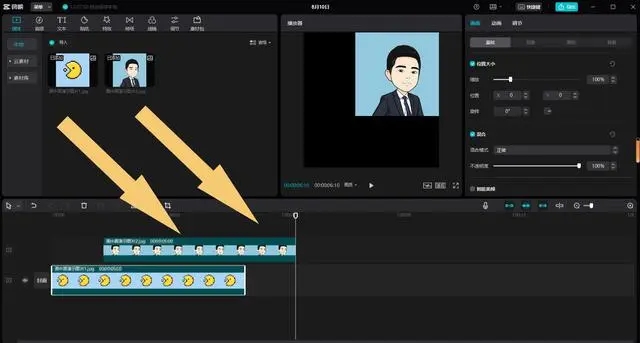
添加的时候需要注意,因为需要使用电脑版剪映实现“画中画”功能,那么就不要将两个素材放在同一个视频轨道上,之后播放时就会可以触发“画中画”效果了。如下图:
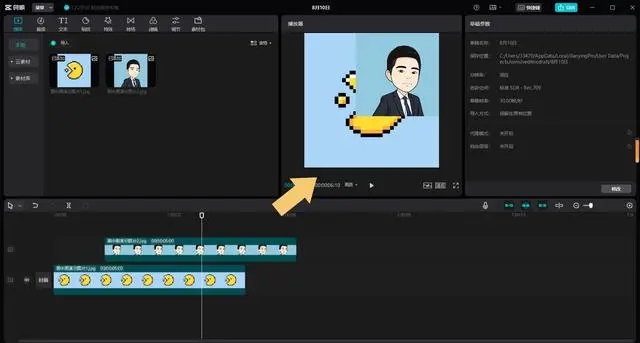
最低配置
硬盘空间:
8 GB 可用磁盘空间 (用于程序安装、缓存和媒体资源存储)
显卡:
NVIDIA GTX 900 系列及以上型号;AMD RX560 及以上型号;Intel HD 5500 及以上型号;显卡驱动日期在 2018 年或更新;2 GB GPU VRAM(核显共享RAM,包括在总RAM内)
显示器分辨率:
1920 x 1080或更高分辨率
操作系统:
Win 7/Win 8.1/Win 10/Win 11 或更高版本,64位操作系统
处理器:
Intel? Core 第 6 代或更新款的 CPU 或 AMD Ryzen? 1000 系列或更新款的 CPU
内存:
8 GB RAM
声卡:
与 ASIO 兼容或 Microsoft Windows Driver Model
推荐配置
硬盘空间:
8 GB 或更多的可用磁盘空间 或 高速固态硬盘 SSD
显卡:
NVIDIA GTX 1000 系列及以上型号;AMD RX580 及以上型号;显卡驱动日期在 2018 年或更新;6GB GPU VRAM;NVIDIA显卡: Win11下驱动版本推荐472.12版本(2021年9月20日)或更新
显示器分辨率:
1920x1080 或更高分辨率;HDR显示:推荐DisplayHDR 600或更高标准
操作系统:
Win 10/Win 11 或更高版本,64位操作系统
处理器:
Intel? Core 第 8 代或更新款的 CPU 或 AMD Ryzen? 3000 / Threadripper 2000 系列或更新款 CPU
内存:
16 GB RAM,用于 HD 媒体;32 GB RAM,用于 4K 媒体或更高分辨率
声卡:
与 ASIO 兼容或 Microsoft Windows Driver Model
热门推荐
更多版本

剪映2024解锁永久vip免费版下载2.55MB影音媒体v5.5.0
查看
剪映2024破解版2.55MB影音媒体v5.5.0
查看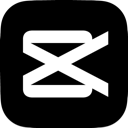
剪映电脑版2024最新版下载2.55MB影音媒体v5.5.0
查看
剪映破解版永久vip电脑版2.55MB影音媒体v5.5.0
查看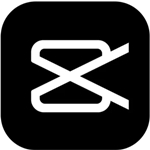
剪映精简版2.55MB影音媒体v5.5.0
查看相关应用
实时热词
评分及评论
点击星星用来评分